对计算机方面不是很了解的用户还是占了很多的比例,对我的电脑、网络、控制面板等不是特别的了解。电脑的很多设置都是在“控制面板”中进行的,因此我们常常需要打开控制面板,下面就让小编介绍打开win7控制面板的方法。
我们都知道在对电脑做设置时会用到“控制面版”,使用控制面板而如何快速打开呢?其实打开控制面板的方法也就是解决问题时间的关键,为了大家操作方便,今天小编就介绍方法,让大家能快速打开win7的控制面板。
win7系统怎么打开控制面板图文教程
方法1:开始打开法
点击“开始”按钮。选择找到“控制面板”。点击鼠标左键打开
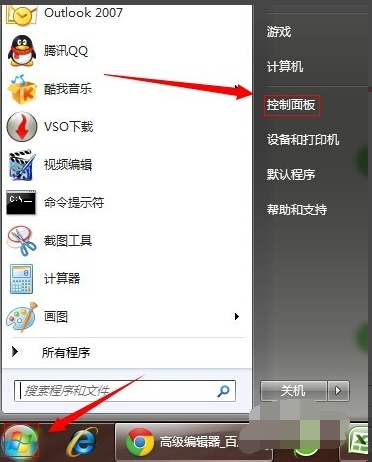
系统图-1
方法2:桌面打开法
双击桌面上的“计算机”,打开后选择”打开控制面板“选项

控制面板图-2
方法3:系统属性打开法
打开“计算机”,可以是开始菜单打开法,也可桌面打开法,然后点击“系统属性”,打开“控制面板主页”

打开面板图-3
进入了控制面板的选项中,然后再回到”控制面板“的主页

小编教你win7有哪些系统版本和区别
我们知道电脑配置有高低之分,同样的win7系统也根据功能分出多个版本,普通用户最常见的有win7家庭版、专业版和旗舰版,那么版本呢?各个版本有什么区别,哪个版本的win7系统最好?针对这些问题,下面小编就跟大家详细介绍win7系统系统版本以及各个版本功能上的区别.
控制面板图-4
方法4:cmd命令符打开方法
点击”开始“,在搜索栏打出“cmd”,点开
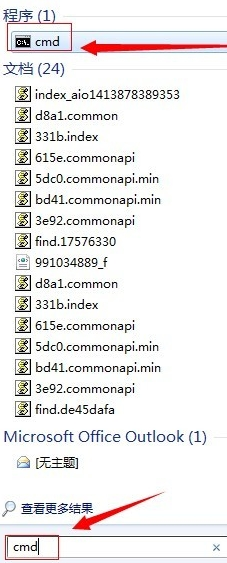
系统图-5
输入“Control”,然后点击回车,即可打开控制面板

系统图-6
方法5:搜索打开法控制面板
点击“开始”,在搜索栏直接输入“控制面板”,弹出选项时选择

系统图-7
进入了“控制面板”主页,进行各项设置。

系统图-8
以上就是win7系统打开控制面板的操作流程了,有需要的win7用户可以看看。
以上就是电脑技术教程《小编教你win7系统怎么打开控制面板》的全部内容,由下载火资源网整理发布,关注我们每日分享Win12、win11、win10、win7、Win XP等系统使用技巧!小编教你怎么加快win7开机速度
使用电脑的用户都了解一个现象,电脑用久了,开机速度就变慢了,那么有什么办法使得win7系统的电脑开机速度提上来呢?其实加快win7开机速度这个问题非常好解决,接下来,就让小编告诉大家怎么加快






